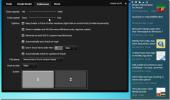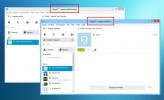Samodejno onemogoči sledilno ploščico miške pri tipkanju
To je pogosta motnja pri netbookih in prenosnih računalnikih, ki nimajo gumba za sledilno ploščico za onemogočanje. Večina spletnih dnevnikov zajema en sam način onemogočanja sledilne ploščice, tj. Pojdite na Nadzorno ploščo> Lastnosti miške in nato onemogočite sledilno ploščico od tam.
Zgornja metoda ni primerna za tiste, ki morajo sledilno ploščico pogosto onemogočiti za kratek čas. Kdo bi v svojem pravem umu navigiral naprej in nazaj, samo da bi omogočil / onemogočil sledilno ploščico? To bi bil lahko precej hecen postopek.
TouchFreeze je sijajna majhna aplikacija, ki rešuje to težavo. Tabasta ploščica začasno onemogoči trenutek pritiska na tipko. V laičnem primeru samodejno onemogoči sledilno ploščico, ko tipkate, in jo omogoči nazaj, ko je tipkanje ustavljeno.
Tiho bo sedel v sistemski pladenj, ne da bi motil vaše delo. Začnite tipkati in ne skrbite več za sledilno ploščico.
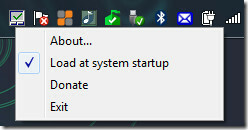
Raje uporabljam to aplikacijo, čeprav ima prenosni računalnik gumb za sledilno ploščico za onemogočanje. Upoštevajte, da ta aplikacija morda ne deluje z določenimi prenosniki, vendar bi morala delovati z večino prenosnih računalnikov in prenosnikov, ki nimajo gumba za sledilno ploščico za onemogočanje.
Prenesite TouchFreeze
Deluje v sistemih Windows 2000, Windows XP, Windows Vista, Windows Server 2003/2008, Windows Server 2008 in Windows 7. Uživajte!
Iskanje
Zadnje Objave
Snackr prinaša polne lastnosti RSS virov na namizju
Od zadnjega dogajanja vsi novicni kanali na dnu zaslona prenašajo i...
IVPN je hitra, anonimna storitev VPN z usmerjanjem v multihop
Navidezno zasebno omrežje, splošno znano kot VPN, je navidezno omre...
V operacijskem sistemu Windows With Seaside hkrati uporabljajte več računov Skype
Voice over Internet Protocol - ali preprosto VoIP - je v zadnjih ne...